Cómo solucionar el error ERR-CONNECTION-CLOSED en Google Chorme - PC y Android

Si llevamos tiempo utilizando Google Chrome, quizás hayamos visto el mensaje esta página no está disponible. Uno de las responsables para este error es el ERR-CONNECTION-CLOSED. Aquí te daremos algunos métodos clave para que puedas solucionarlo.
¿Por qué aparece el error ERR-CONNECTION-CLOSED en Chrome?
El error “error ERR-CONNECTION-CLOSED” es ocasionado por un cierre de la página web mientras navegamos en ella. En otras palabras, el servidor al que buscamos acceder desde nuestro navegador Chrome presenta un error de ejecución y esto provoca un cierre del mismo.
Afecta de forma clara, ya que esto en muchas ocasiones evita de forma tajante que podamos entrar a la página en algún momento. Por eso es importante verificar la fuente del error, ya que puede ser causado por un fallo del servidor de la página o un error interno de nuestro dispositivo electrónico o conexión a internet.
Razones para que aparezca el error ERR-CONNECTION-CLOSED en nuestros dispositivos:
- Error en el servidor en la página que queremos acceder
- Error en actualización de nuestro software (Google Chrome)
- Conflictos con actualización recientes de nuestros ordenadores de escritorio.
- Error en la conexión de nuestro internet
¿Cuáles son las soluciones más efectivas para este error en el navegador?
Dado que no hay una sola razón para que este error suela aparecer en las pantallas de nuestro ordenador. Tampoco existe una sola solución para el error ERR-CONNECTION-CLOSED. Así que puedes probar las necesarias hasta que se solucionen.
Reiniciar el dispositivo
Esta siempre debe ser nuestra primera alternativa, ya que es la más fácil y rápida de ejecutar. Solo debemos reiniciar el dispositivo electrónico del cual estamos trabajando con Google Chrome. Sea nuestro ordenador de escritorio o portátil o desde nuestro Smartphone, comúnmente estos dispositivos traen la opción reiniciar.
Muchos problemas con el software de estos aparatos suelen solucionar al iniciar de nuevo sus controladores. Si contamos con conexión a internet wifi o LAN, podremos reiniciar nuestro router. Este procedimiento es recomendable para corregir errores a la hora de establecer conexión con internet. Para esto solo debemos apagar el dispositivo y esperar un lapso de 30 segundos a 1 minuto para volver a encender.
Es hora de verificar si podemos acceder a la página web que nos había mostrado el error ERR-CONNECTION-CLOSED. De no ser así podemos utilizar los métodos siguientes.
Volver a restablecer la conexión a internet o datos móviles
Sí el error persiste, podremos utilizar las herramientas de nuestro dispositivo. En nuestro ordenador bastará con ingresar al menú Windows y buscar la opción Configuraciones > Red e Internet. Y en la pestaña “Estado” vamos hacia la última parte del recuadro y damos clic en Restablecimiento de red.
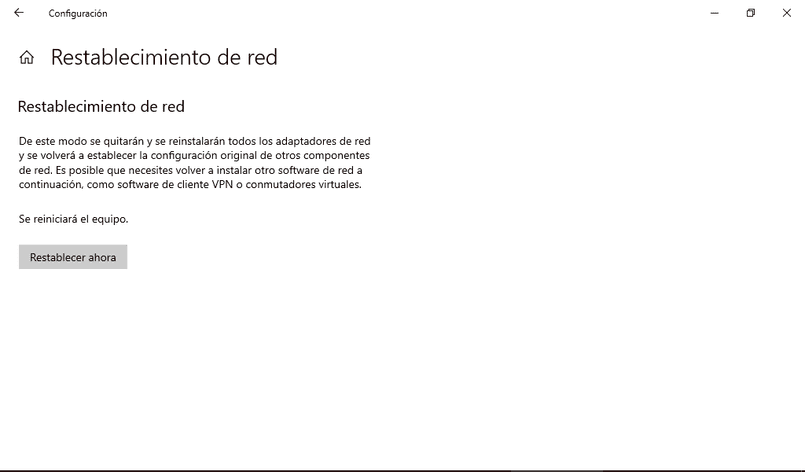
Esto nos servirá para hacer un ajuste en la configuración de nuestra conexión a la última vez que funciono. Lo cual puede ayudarnos a reparar este error de Chrome, debido a una mala configuración de acceso.
De intentar ingresar a la página desde nuestro teléfono móvil, una buena opción es reiniciar a internet o datos móviles. Accedemos al área de configuración o ajustes generales. Luego nos dirigimos a uso de datos y desde allí, apagaremos la opción datos móviles y pasados 30 segundos volveremos a encenderla
Configura la VPN o proxy
Si no utilizamos una VPN, este puede ser un buen momento para comenzar a proteger la seguridad y privacidad de la información en nuestros dispositivos. Pero de estarlo haciendo y no poder acceder a la página, debemos corroborar que el programa esté configurado de forma correcta.

Esto a razón de evitar un problema o conflicto con la ubicación o proxy marcada desde donde nos conectamos. Quizás sea bueno utilizar una configuración recomendad o predeterminada, pero de no funcionar podemos desactivar nuestra VPN con la función de evitar este error.
Verifica si tu antivirus no interfiera con tu actividad
En algunas ocasiones nuestros Antivirus, sueles presentar inconvenientes con las páginas a las que ingresamos. Pues a pesar de ser herramientas sumamente importantes, reconocen algunas páginas y programas como peligros potenciales para nuestros dispositivos. Esto suele pasar tanto con antivirus como en cortafuegos.
Quizás queramos intentar desactivando ambos mientras ingresamos a la página deseada, siempre y cuando consideremos los pros y contras de esta acción.
Pues podremos ingresar a nuestros antivirus y desactivarlos durante 10 minutos y en el caso de firewall igual. Hecho esto volveremos a ingresar a la página deseada y comprobar si esto era causante del error ERR-CONNECTION-CLOSED
Vacía por completo la caché del DNS
Otra opción recomendable por su sencillez y eficacia es vaciar la caché del DNS. Bastará con apretar “tecla Windows + R” para que aparezca un recuadro y aquí escribiremos “CMD”.
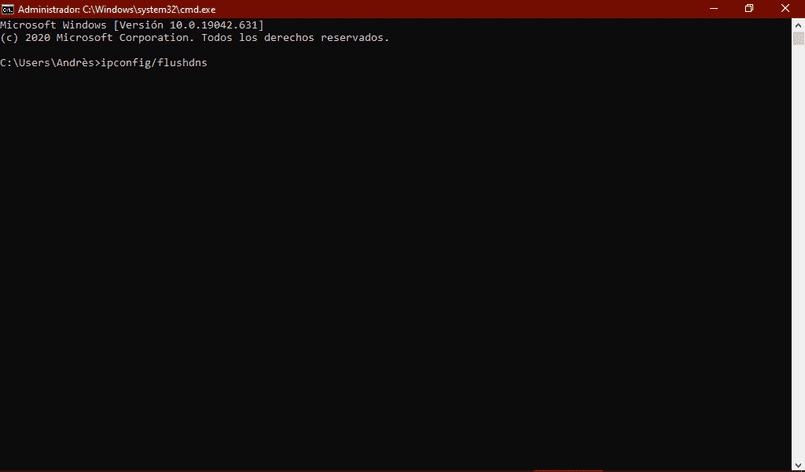
Se abrirá una ventana negra que corresponde a los comandos de Windows y aquí pegaremos el comando “ipconfig/flushdns”. Le daremos a la tecla Enter y esperamos que se complete el proceso. Listo, ya habremos vaciado por completo nuestro la caché de nuestro DNS.
Modifica los servidores DNS
Es clave modificar nuestros servidor DNS cuando existen estos problemas. Pues, aunque viene predeterminados podemos utilizar los que ofrece Google. Causando una mejora a la hora de navegar en la red. Pero estas DNS deben configurarse de forma correcta y así evitar un error de compatibilidad.
Ingresamos al menú de inicio de Windows y accedemos a “configuración > Red e internet > cambiar opciones del adaptador.” Desde ahí ubicamos la tarjeta de red de nuestro equipo y seleccionamos Propiedades > Protocolo de Internet versión 4 o IP4. Desde allí volvemos a elegir las propiedades y será aquí que podemos modificar los DNS de nuestro equipo.
¿Qué hago cuando el error ERR-CONNECTION-CLOSED está en mi teléfono Android?
El error ERR-CONNECTION-CLOSED también suele presentarse en nuestro dispositivo Android. Pero quizás por algunas razones extras las cuales te mostraremos a continuación.
- Cerrar todas las demás pestañas de nuestro navegador Chrome
- Detener descargas de apps y archivos en el navegador
- Cerrar las demás apps que se están ejecutando en nuestro dispositivo Android
- Actualizar la página que estamos intentando abrir desde Chrome
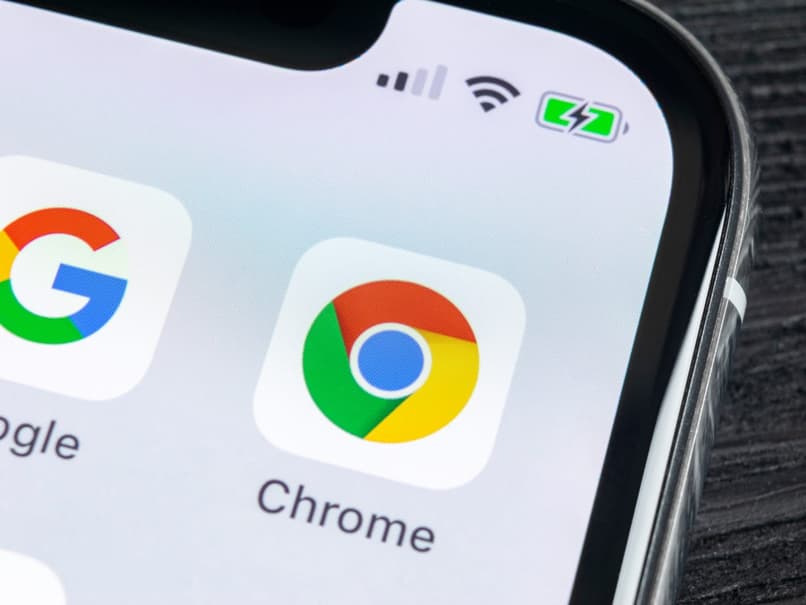
De no funcionar podemos continuar con las siguientes opciones
- Reiniciar Chrome: aquí solo debemos cerrar el navegador desde las aplicaciones recientes y deslizándose a un lado o seleccionar cerrar todo. Después volvemos a iniciar la aplicación e ingresamos a la página deseada.
- Reiniciar nuestro dispositivo Android: si nuestro teléfono trae esta función, bastara con apretar el botón de encendido por algunos segundos. Luego de que aparezca las opciones de apagado marcamos la opción reiniciar. De no poseerla solo le damos la opción apagar y luego de algunos segundos volvemos a encender nuestro dispositivo, accedemos a Chrome e intentamos ingresar de nuevo a la página deseada.
Estos problemas pueden seguir apareciendo, pero antes de tomar una opción más drástica como eliminar la aplicación o modificar nuestro software. Debemos intentar abrir la página desde otro navegador. Esto nos ayudará a comprobar si realmente el problema radica en Chrome.